u盘中部分文件损坏怎么恢复数据(u盘中部分文件损坏如何恢复数据)
u盘中部分文件损坏怎么恢复数据?
我想很多朋友都如此,把u盘插入电脑,弄好文件之后就直接拔出了,有时候文件还没有传输完成。久而久之,其中会有几个文件无法打开,系统提示文件损坏。很明显,由于u盘在文件传输过程中没有正常卸载,导致文件在未完全写入就被拔出,从而造成了文件损坏。接下来,学习一下简单实用的数据恢复方法吧!

一、u盘数据恢复所需工具:
专业好用的数据恢复工具(点击红字下载)
二、u盘文件损坏,恢复数据要注意几点:
1. 避免写入新数据:写入新数据会覆盖u盘上未损坏的部分,增加恢复难度,导致已经损坏的文件彻底无法恢复。
2. 停止使用u盘:频繁插拔u盘,只会导致文件系统出现更多问题,甚至让原本能恢复的数据无法恢复。
3. 避免直接修复文件系统:遇到u盘文件损坏的时候,不要修复文件系统,因为修复会导致部分数据被删除。
三、数据恢复软件恢复
超级兔子u盘恢复的具体方法:
1.打开电脑,找到“超级兔子数据恢复”软件,双击进入,选择“场景模式”,然后定位到“分区恢复”,开始数据恢复。
2.确认需要恢复的分区后,点击“开始扫描”,系统会立即进行扫描,找回丢失的数据。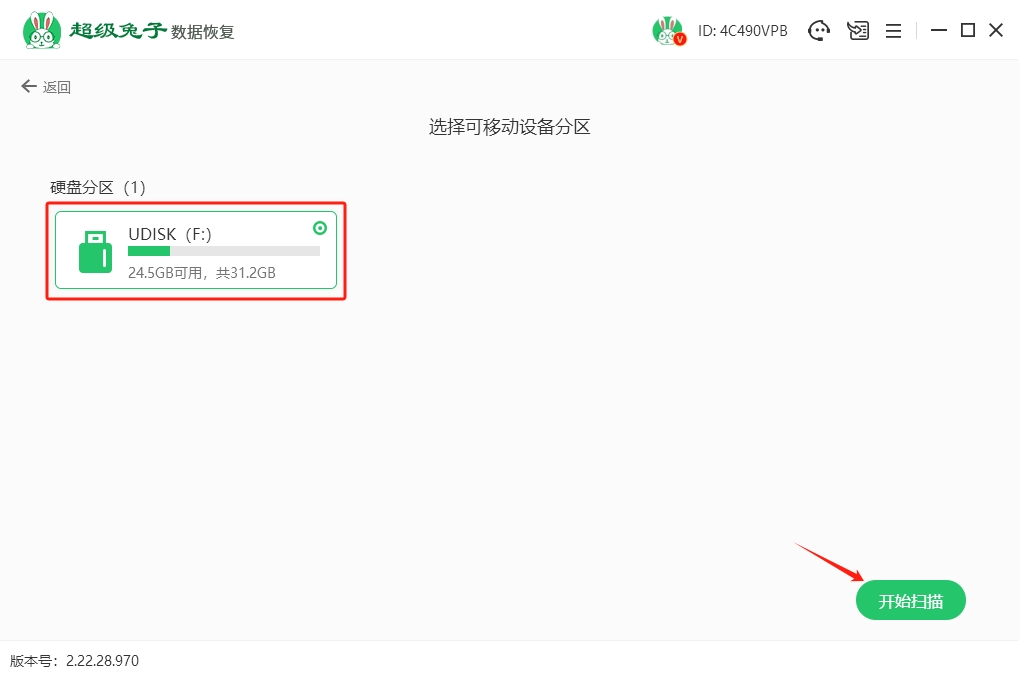
3.超级兔子正在扫描您的硬盘,这个过程可能需要一定时间,请稍等片刻。扫描完成后,您将能够浏览可恢复文件,并选择恢复所需数据。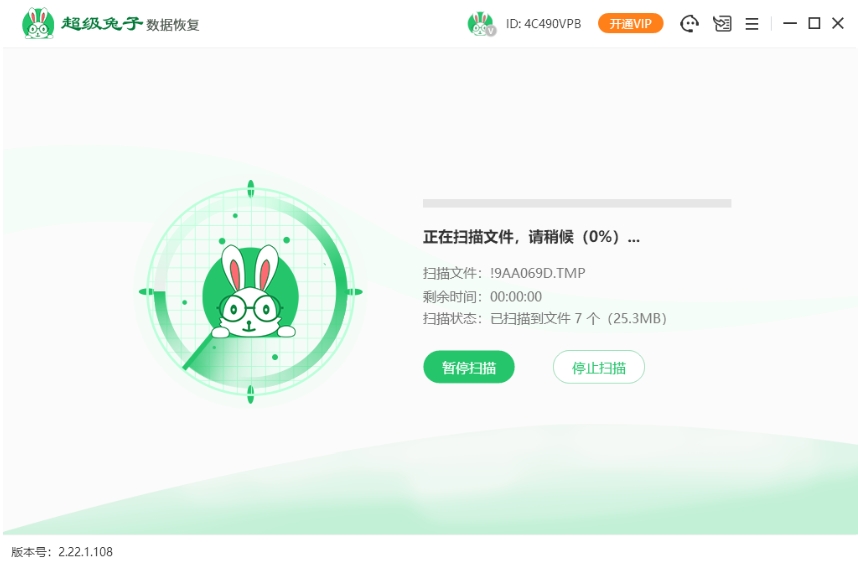
4.在保存恢复文件时,点击“浏览”按钮,选择一个新的存储位置。请注意,不要将数据恢复到原始磁盘,系统会自动在所选路径下创建“超级兔子”文件夹存放恢复文件。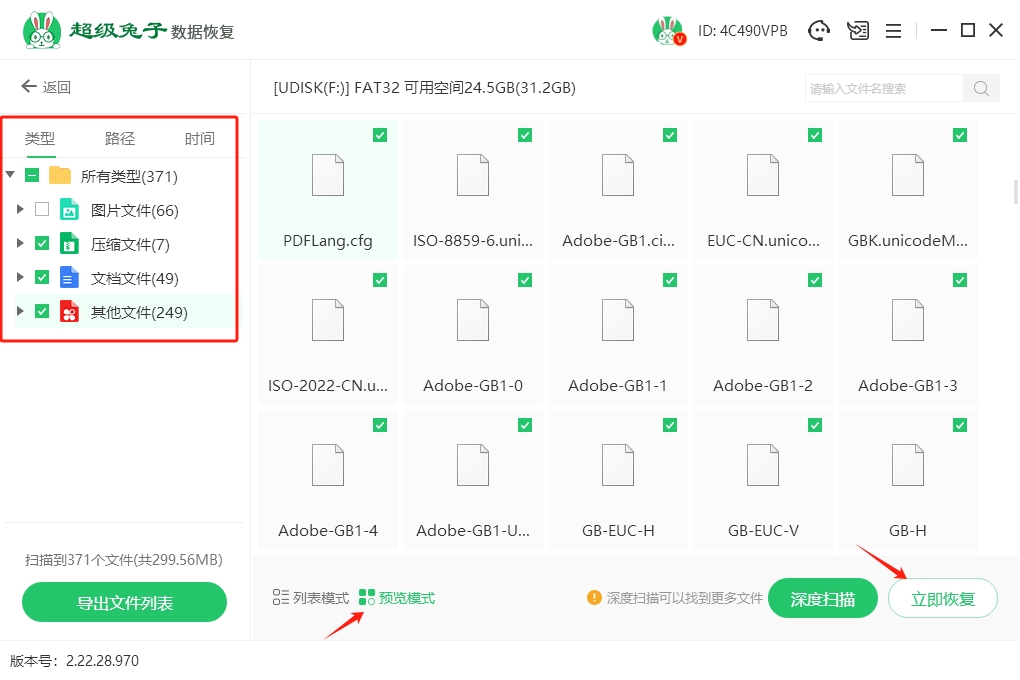
5.文件保存窗口会弹出,您可以通过点击“浏览”来选择恢复文件的保存位置。请注意,为了避免覆盖或破坏已有的数据,恢复后的文件应保存在其他硬盘中。系统还会自动生成一个超级兔子文件夹,用于存放恢复的文件。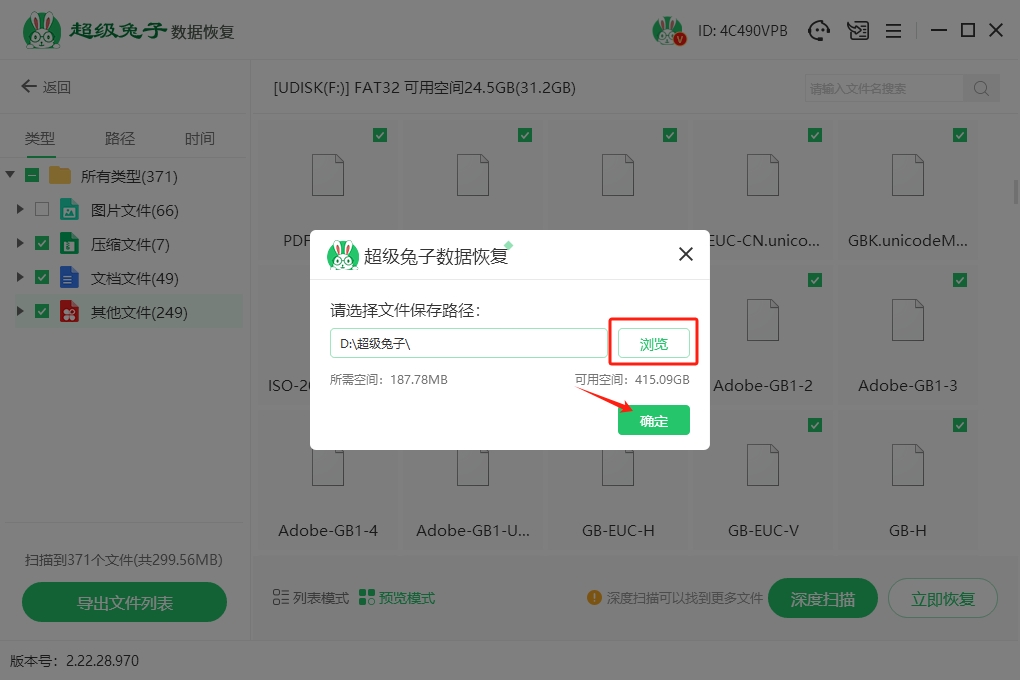
6.恢复工作已完成,点击“确定”即可结束操作,顺利退出数据恢复界面。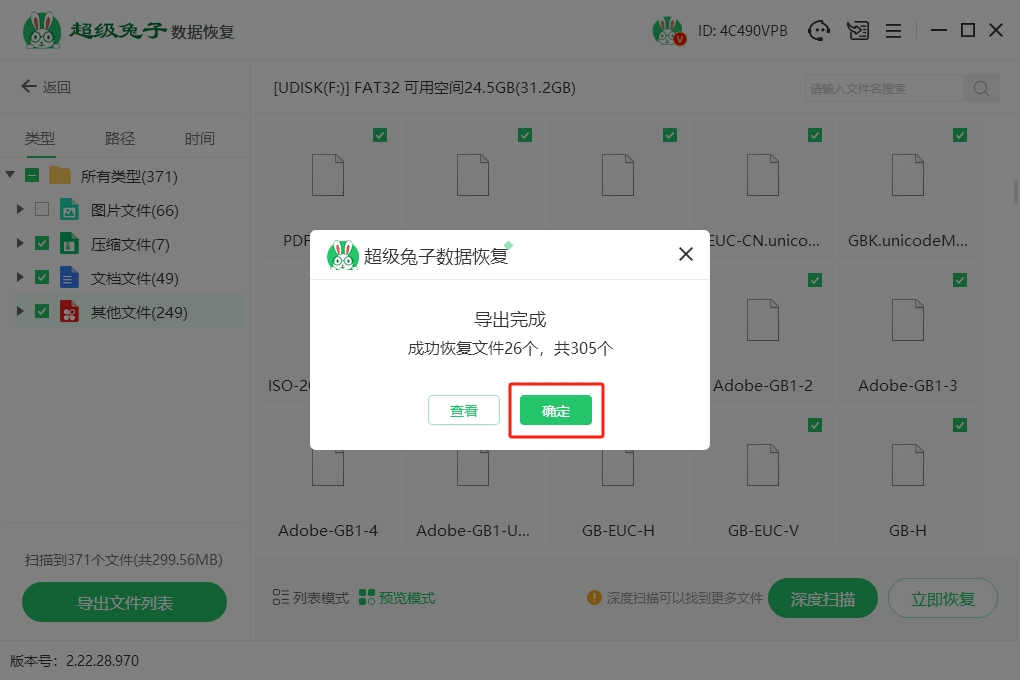
u盘中部分文件损坏如何恢复数据?虽然说u盘文件损坏并不是什么大问题,但恢复时,要是有一些细节需要特别注意的。遵循上述列出的注意事项,文件只是部分损坏,或者丢失了很少的部分,恢复的成功率还是比较高的!
